
- Հեղինակ Lynn Donovan [email protected].
- Public 2023-12-15 23:48.
- Վերջին փոփոխված 2025-01-22 17:27.
Դեպի միացնել որ ընդլայնված պրոֆիլ օգտագործող ինտերֆեյս
-ի մասին լրացուցիչ տեղեկությունների համար ընդլայնված պրոֆիլ օգտագործող ինտերֆեյս , տես Salesforce Օգնություն. Նավարկեք Կարգավորում > Անհատականացնել > Օգտագործող Ինտերֆեյս . Կարգավորում բաժնում ընտրեք Միացնել Ընդլայնված պրոֆիլը Օգտատեր Ինտերֆեյս նշեք վանդակը: Սեղմեք Պահպանել:
Համապատասխանաբար, ի՞նչ է ընդլայնված պրոֆիլի ինտերֆեյսը:
Այն ընդլայնված պրոֆիլի ինտերֆեյս ապահովում է կառավարման պարզեցված փորձ պրոֆիլներ . Դուք կարող եք հեշտությամբ նավարկել, որոնել և փոփոխել կարգավորումները a պրոֆիլը . Ձեր կազմակերպությունը կարող է օգտագործել մեկը պրոֆիլի օգտագործողի միջերեսը միեւնույն ժամանակ.
Կարելի է նաև հարցնել՝ ինչպե՞ս կարող եմ փոխել օգտատիրոջ միջերեսը Salesforce-ում: Կարգավորումից մուտքագրեք Պրոֆիլներ Արագ որոնում վանդակում, ապա ընտրեք Պրոֆիլներ . Ընտրեք պրոֆիլը դու ուզում ես փոփոխություն . Վրա պրոֆիլը մանրամասն էջ, սեղմեք Խմբագրել.
Համապատասխանաբար, ինչպե՞ս կարող եմ ակտիվացնել ընդլայնված ցանկի դիտումները Salesforce-ում:
Ընդլայնված Անձնագիր Ցուցակի դիտումներ կարող է միացված լինել բոլոր Enterprise և Unlimited Edition կազմակերպությունների համար: Դեպի միացնել այն, անցեք Setup | Հավելվածի կարգավորում | Անհատականացնել | Օգտագործողի միջերես և ընտրեք Միացնել Ընդլայնվածը Անձնագիր Ցուցակի դիտումներ . Այն միացնելուց հետո պարզապես գնացեք ձեր պրոֆիլ ցուցակը Կարգավորման տակ | Ադմինիստրացիայի կարգավորում | Կառավարել Օգտագործողների | Պրոֆիլներ.
Ինչպե՞ս անջատել ընդլայնված պրոֆիլի դիտումը Salesforce-ում:
1 Պատասխան. Որպես գարնան 18-ի նախնական թողարկման մաս, օգտվողների կառավարման տակ կա տարբերակ, որը կոչվում է օգտվողի կառավարման կարգավորումներ, անջատել որ ընդլայնված պրոֆիլ դրանից, այն պետք է աշխատի:
Խորհուրդ ենք տալիս:
Ինչպե՞ս կարող եմ փոխել իմ պրոֆիլի նկարը Facebook հավելվածում:

Ձեր պրոֆիլի նկարի մանրապատկերը փոխելու համար. News Feed-ից սեղմեք ձեր անունը վերևի ձախ մասում: Սավառնեք ձեր պրոֆիլի նկարի վրա և սեղմեք «Թարմացնել»: Սեղմեք վերևի աջ մասում: Օգտագործեք ներքևի մասշտաբը մեծացնելու և փոքրացնելու համար և քաշեք պատկերը՝ այն տեղափոխելու համար: Ավարտելուց հետո սեղմեք Պահպանել
Ինչպե՞ս եք բարելավում օգտատիրոջ միջերեսը:
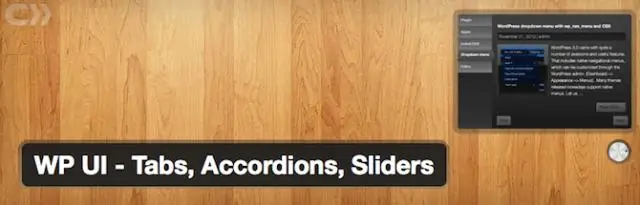
Ինտերֆեյսի նախագծման լավագույն փորձը Պահպանեք ինտերֆեյսը պարզ: Ստեղծեք հետևողականություն և օգտագործեք ընդհանուր UI տարրերը: Նպատակասլաց եղեք էջի դասավորության մեջ։ Ռազմավարականորեն օգտագործեք գույնը և հյուսվածքը: Օգտագործեք տպագրություն՝ հիերարխիա և հստակություն ստեղծելու համար: Համոզվեք, որ համակարգը հայտնում է, թե ինչ է կատարվում: Մտածեք լռելյայնների մասին
Ինչպե՞ս պահպանել իմ Skype-ի պրոֆիլի նկարը:
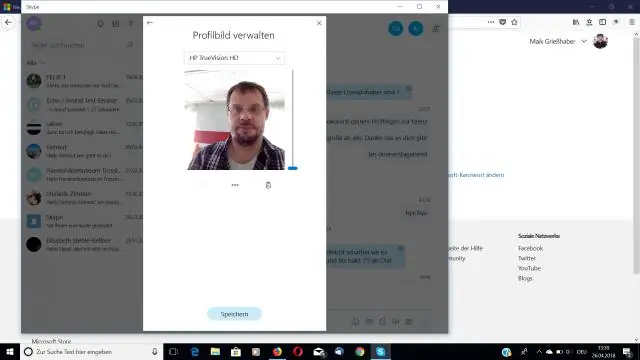
Եթե դուք ստեղծել եք ձեր պրոֆիլի նկարը նույն համակարգչում, ապա այս նկարն արդեն պետք է պահված լինի%appdata%SkypePictures պանակում: Աջ սեղմեք ձեր պրոֆիլի նկարի վրա և ընտրեք «Պահպանել նկարները» տարբերակը
Ինչպե՞ս կարող եմ ընդլայնված իրականությունն անվճար դարձնել:

Aurasma ստուդիայի հետ ընդլայնված իրականության փորձի ստեղծումն անվճար է: Ստեղծեք հաշիվ Aurasma Studio-ում: Ընտրեք «Ստեղծել նոր աուրա»: Ընտրեք ձգանման պատկեր: Ընտրեք պատկեր, անուն տվեք, այնուհետև սեղմեք «պահպանել»: Այժմ դուք կարող եք խմբագրել ձեր գործարկիչը: Այժմ ավելացրեք ծածկույթներ: Անվանեք ձեր ծածկույթը և սեղմեք «Պահպանել»
Ի՞նչ է Salesforce օգտատիրոջ միջերեսը:
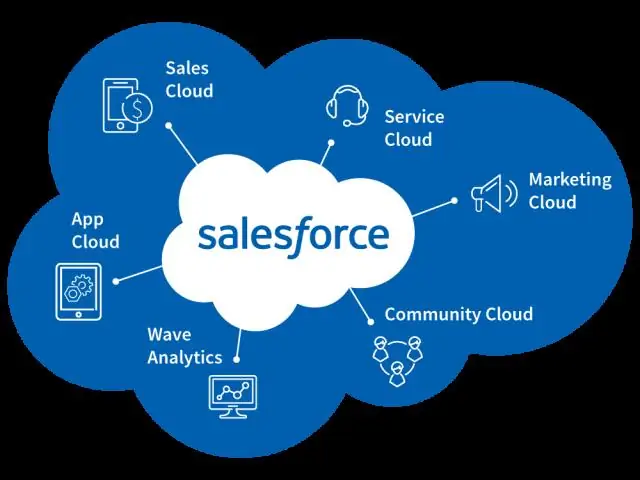
Salesforce-ն ունի բազմաթիվ API-ներ, և կարող է դժվար լինել իմանալ, թե որն է աշխատանքի լավագույն գործիքը: Եթե դուք կառուցում եք հատուկ վեբ կամ բջջային հավելված և կարիք ունեք օգտատիրոջ միջերեսի, որը թույլ կտա օգտատերերին դիտել, ստեղծել, խմբագրել և ջնջել Salesforce գրառումները՝ օգտատիրոջ միջերեսը, որը նման է Salesforce-ին, ապա UI API-ն կարող է գնալ:
